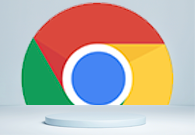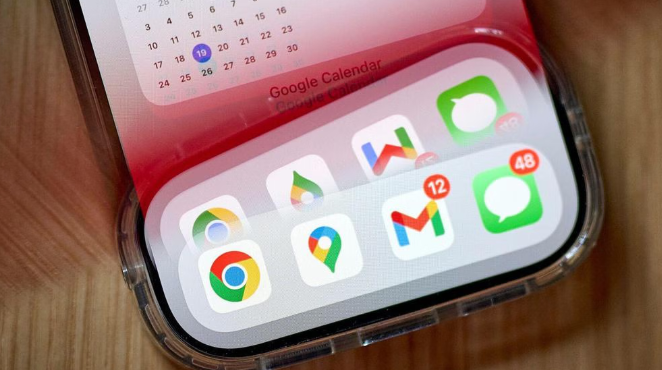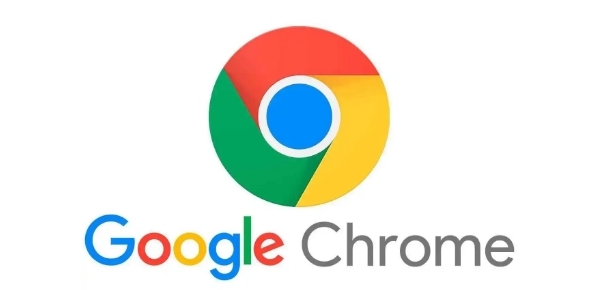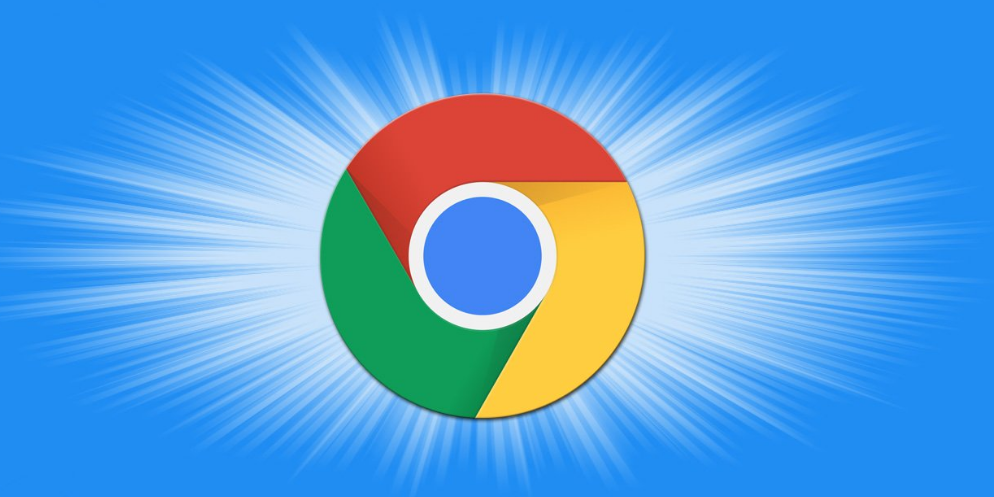详情介绍
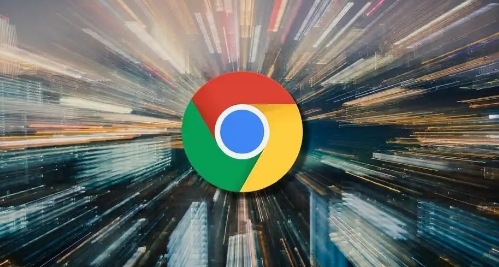
1. 检查网络连接:确保设备已连接到互联网,且网络稳定。可尝试重启路由器或切换网络环境,如从Wi-Fi切换到移动数据,以排除网络问题导致同步失败的可能。
2. 确认谷歌账户登录:查看是否已在谷歌浏览器中正确登录谷歌账户。若未登录或登录信息错误,同步功能将无法启用,可点击浏览器右上角的“登录”按钮进行登录。
3. 开启同步功能并选择内容:进入浏览器设置页面,找到“同步”选项,确认同步功能已被启用。若同步功能被关闭,可手动开启,并选择需要同步的内容,包括历史记录、书签、密码等。
4. 更新浏览器版本:过时的浏览器可能会导致同步功能无法正常工作,可检查并更新谷歌浏览器到最新版本,以确保同步功能的正常运作。
5. 清除浏览器缓存和Cookie:过多的缓存和Cookie可能会影响同步功能,可点击浏览器右上角的三个点,选择“设置”,在“隐私设置和安全性”中点击“清除浏览数据”,选择清除缓存和Cookie,然后重新尝试同步。
6. 检查同步服务器状态:有时同步服务器可能出现故障,可访问谷歌的服务状态页面查看同步服务是否正常,若服务器出现问题,需等待谷歌修复后再次尝试同步。
7. 禁用冲突的浏览器扩展程序:某些扩展程序可能与Chrome的同步功能发生冲突,可尝试禁用最近安装的扩展程序,逐一排查并确定是否存在冲突的扩展程序,若有则将其禁用或卸载。